Texet T-950HD: 13 Воспроизведение видео
13 Воспроизведение видео: Texet T-950HD
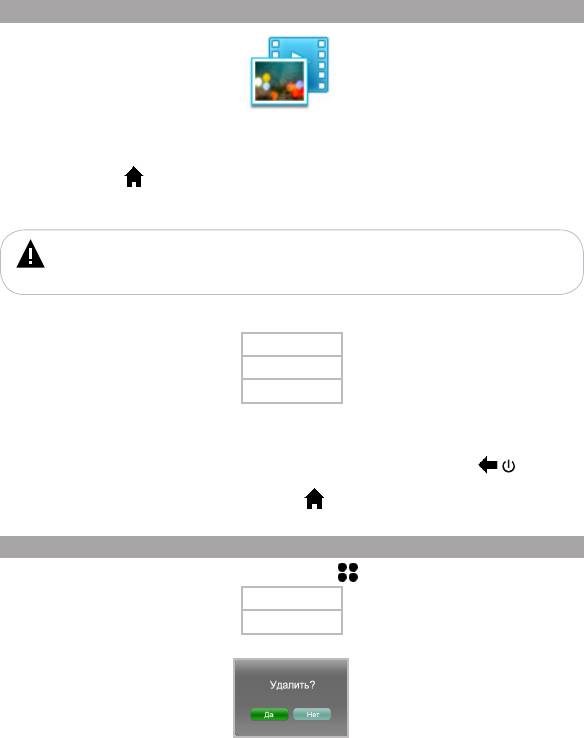
13 Воспроизведение видео
Видео
В этом режиме вы можете воспроизводить видеофайлы FullHD/1080p в форматах MKV, DAT, MPG,
VOB, AVI, TS, MP4/M4V, MOV, RM/RMVB, FLV, WMV, ASF.
Нажмите кнопку для выхода в главное меню. Нажмите на иконку “Видео” на панели основного
меню, вы перейдете в меню раздела “Видео”.
ВНИМАНИЕ!
Плеер поддерживает самые распространенные форматы видеофайлов, тем не менее, перед началом
использования убедитесь, что ваши файлы соответствуют перечню поддерживаемых форматов (см. п. 5).
Если к плееру подключены дополнительные источники памяти (карта microSD, USB-диск), выберите
нужный источник файлов в списке и нажмите на него.
Flash
Card
USB
Для входа в папку с файлами или начала просмотра видеофайла нажмите соответствующий
символ.
Для выхода из папок или режима просмотра видеофайлов используйте кнопку / .
Для выхода в главное меню используйте кнопку .
13.1 Управление списком видео
Для входа во вспомогательное меню нажмите кнопку .
Удалить
Информация
“Удалить” - выберите этот пункт для удаления файла.
Выберите “Да” для подтверждения удаления. Выберите “Нет” для отмены удаления файла.
19
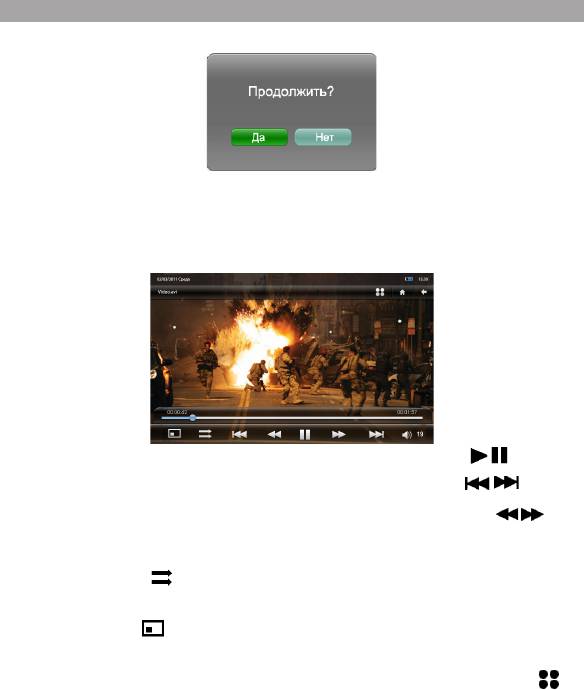
“Информация” - выберите этот пункт для просмотра информации о файле (имя, размер, время
создания, тип, расширение и т.д.).
Для просмотра всех файлов и папок передвигайте бегунок полосы прокрутки списка.
13.2 Режим воспроизведения видео
Плеер имеет функцию памяти воспроизведения. При запуске файла, воспроизведение которого
было прервано, на дисплее появится информационное меню.
Нажмите “Да” для продолжения воспроизведения файла, начиная с фрагмента, на котором он был
прерван. Нажмите “Нет” для воспроизведения файла сначала.
Для отображения вспомогательного меню управления просмотром видеофайлов прикоснитесь к
центру дисплея на 2-3 секунды. Прикоснитесь к центру дисплея еще раз, чтобы скрыть вспомогательное
меню.
Для паузы или возобновления воспроизведения видеофайла нажмите кнопку / .
Для перехода к предыдущему/следующему видеофайлу используйте кнопки / .
Для ускоренной перемотки видео назад/вперед нажмите и удерживайте кнопку / .
Также можно передвигать бегунок полосы воспроизведения видеофайла для быстрого перехода к
определенному фрагменту видео.
Используйте кнопку для выбора необходимого режима повтора (Без повтора, Повтор одного,
Повтор всего, По порядку, Произвольно).
Используйте кнопку для выбора формата вывода видео на дисплей (Во весь экран, Пропорции,
Реальный, 4:3, 16:9, 2.35:1, 14:9).
Для установки дополнительных настроек просмотра видеофайлов нажмите кнопку , на
дисплее появится вспомогательное меню настроек. Прикоснитесь к нужному пункту для изменения его
20
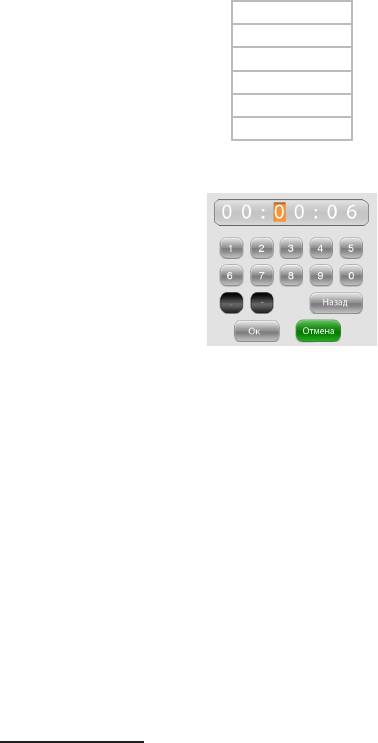
настроек.
Перейти к
Повтор
Звук
3
Субтитры
3
Размер субтитров
Яркость
“Перейти к” - используйте этот пункт для перехода к определенному фрагменту видеофайла.
“Повтор” - выбор режим повтора видеофайлов (Без повтора, Повтор одного, Повтор всего, По порядку,
Произвольно).
“Звук” - выбор источника звука (Стерео, Левый канал, Правый канал).
3
“Субтитры” - выбор субтитров.
“Размер субтитров” - выбор размера субтитров.
“Яркость” - настройка яркости дисплея (Мин. уровень, Уровень 1 - Уровень 6, Макс. уровень).
Для регулировки уровня громкости используйте кнопки +/- на торце плеера.
3- Эти пункты вспомогательного меню доступны только при наличии субтитров у текущего видеофайла.
21
Оглавление
- Содержание
- 1 Общий вид плеера
- 2 Пульт дистанционного управления
- 3 Технические характеристики
- 5 Поддерживаемые форматы
- 6 Указания по эксплуатации
- 7 Возможности
- 8 Подготовка к работе
- 9 Включение/выключение питания, перезагрузка плеера
- 10 Блокировка дисплея
- 11 Начало эксплуатации
- 12 Воспроизведение аудио
- 13 Воспроизведение видео
- 14 Фото
- 15 Текст
- 16 Файлы
- 17 Опции
- 18 Запись
- 19 Приложения
- 20 Подключение плеера к ТВ
- 21 Просмотр фото на ТВ
- 22 Воспроизведение аудиофайлов на ТВ
- 23 Просмотр видео на ТВ
- 24 Просмотр текста на ТВ
- 25 Просмотр списка файлов на ТВ
- 26 Настройка дополнительных опций на ТВ
- 27 Подключение к компьютеру
- 28 Возможные неисправности и методы их устранения
- 29 Условия транспортирования и хранения






